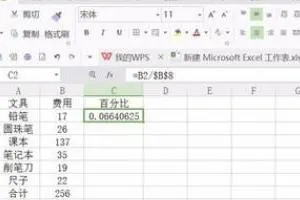-
1.wps表格怎么计算百分比的方法
1、打开我们的目标表格,显示B1和C1中分别有对应的数值,需要计算B1的占比。
2、在右侧的空白单元格D1中输入公式=B1/C1,可以直接输入。
3、按下键盘的回车键,此时单元格D1中默认显示的格式是小数。
4、接着鼠标右键我们的目标单元格D1,在右键菜单中选择设置单元格格式选项。
5、然后弹出单元格格式小窗口,选择左边的分类选项字符格式中的百分比。
6、选中百分比后,要求我们设置小数位的位数,默认是2位,完成后点击底部的确定按钮。
7、最后,返回到表格中,此时D1单元格的内容显示成百分比带2位小数,就是我们要的格式了。
2.wps怎么自动计算百分比
1、打开一个表格
2、点击C3单元格,输入“=B2/$B$8”,然后按回车键
3、点击算出来数字的单元格
4、点击它,这样就成功转换成百分比了
5、然后点击单元格右下角的小方块,往下拉
6、这样就能快速算出百分比
3.wps表格如何统计相同数据出现的次数和所占比例 等级 A A C C B B
方法很多。
假设原数据在A列
方法1
B1输入公式
=countif(a:a,a1)
双击填充柄,即可在B列得到同行A列数字的重复次数。
方法2
B1输入1,双击填充柄
单击C1》数据》合并计算》引用位置选A:B;标签勾选“最左列”
确定后即可在C:D得到结果,与方法1不同之处是C列没有重复值
方法3
数据透视表
在原数据前插入一行,并在A1输入“字段名”
在数据透视表中将“字段名”拖到行、数据处,汇总方式选择计数。